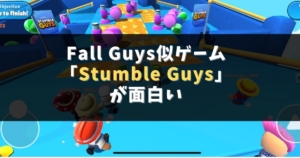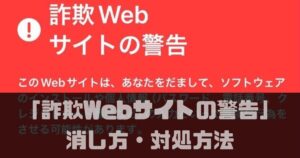近年、激安で商品を購入できると噂のオンラインショッピングサイ「SHEIN(シーイン)」。スマホケースや服などが安いということで若い世代に非常に人気となっています。
今回はSHEINを始めたくてもやり方がわからない人向けの記事となっていますので、是非参考にしてみてください。
SHIENの実際の配達日数については下記記事にて紹介しています。

SHEINアプリインストールと会員登録をしよう
SHEIN(シーイン)を利用するためには会員登録は必須となりますのでまずは会員登録をしましょう。その際、メールアドレスが必要となりますのでご準備をお願いします。
また、アプリがありますのでアプリをインストールしておきましょう!
 ゆるる
ゆるる登録はメールアドレスとパスワードを入力するだけ!
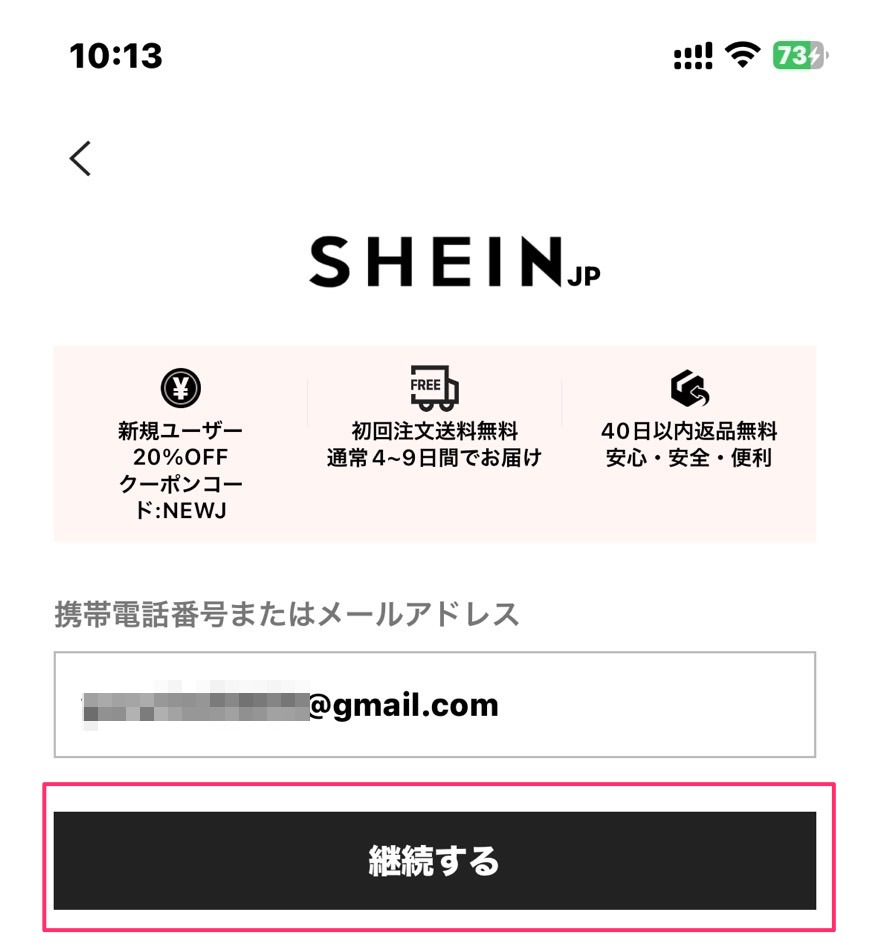
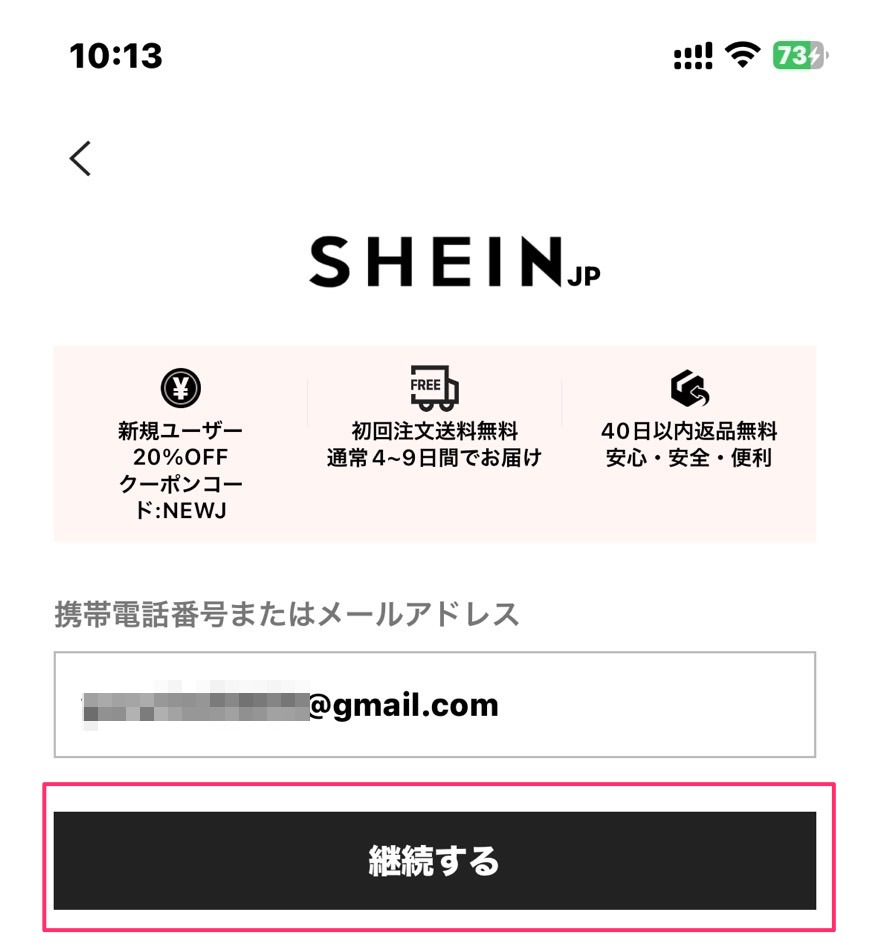
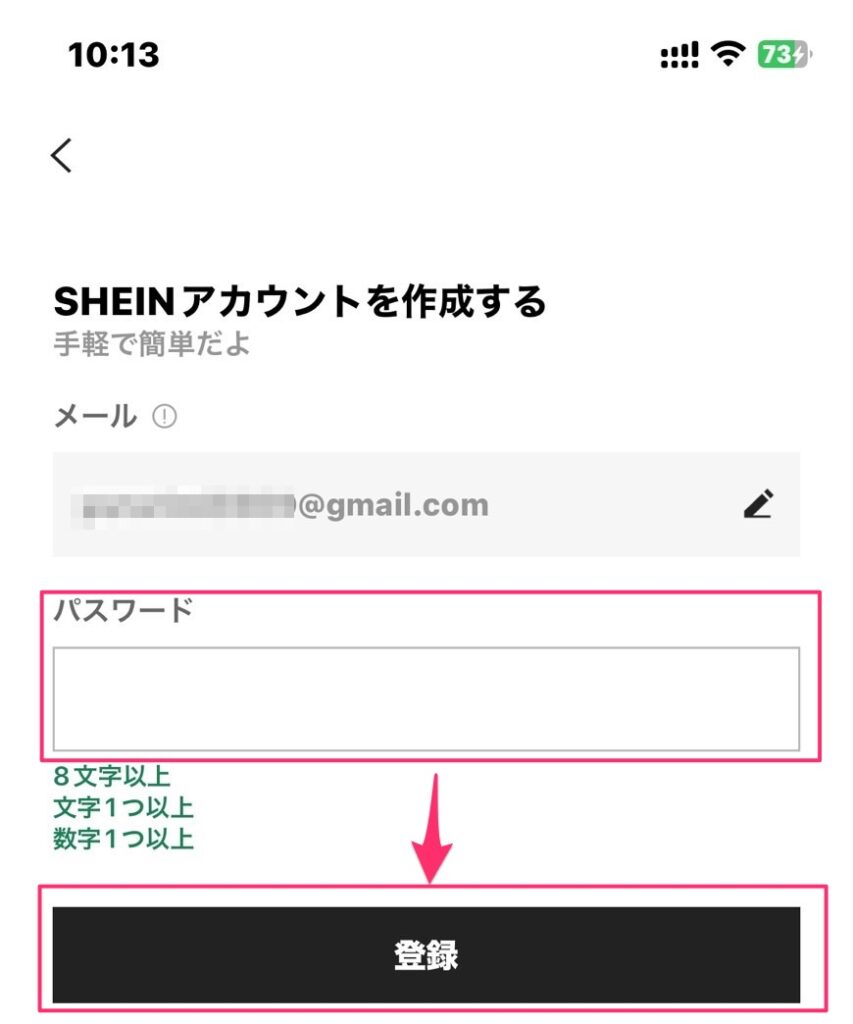
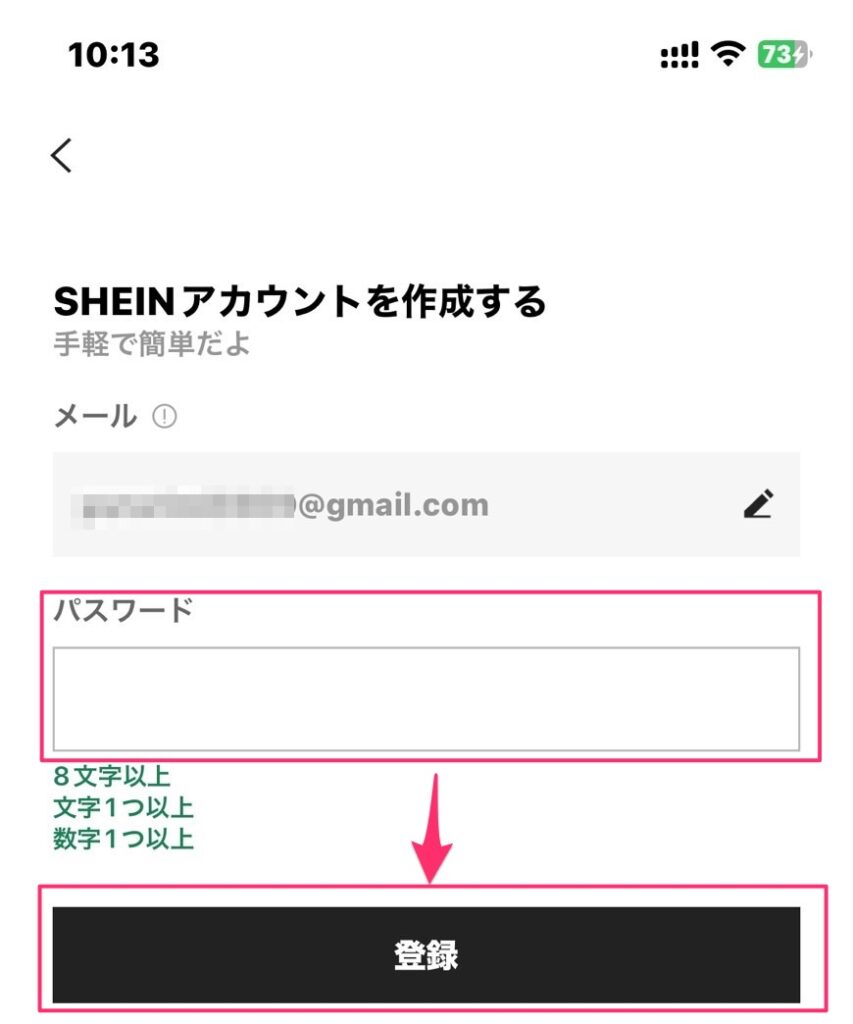
実際にSHEINで購入する方法
SHEINでほしい商品を検索する
SHEIN(シーイン)でほしい商品を探す場合はまずはアプリを開きましょう。
ホーム画面上の方にある検索窓に「商品名」を入力し検索します。


検索に合致した商品の一覧ページが表示されますので、気になる商品をタップ。
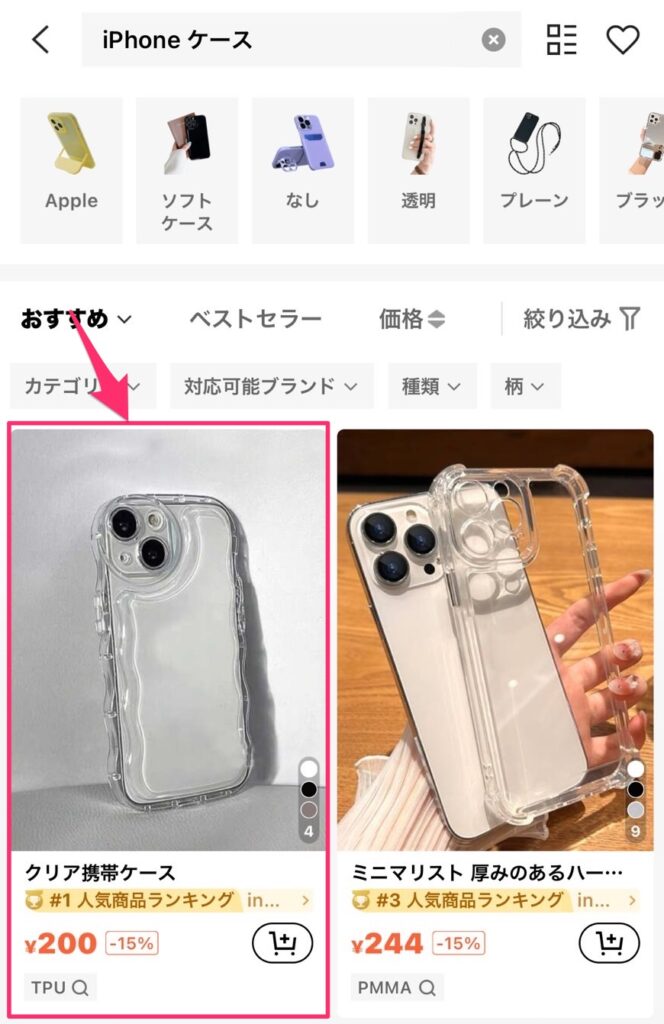
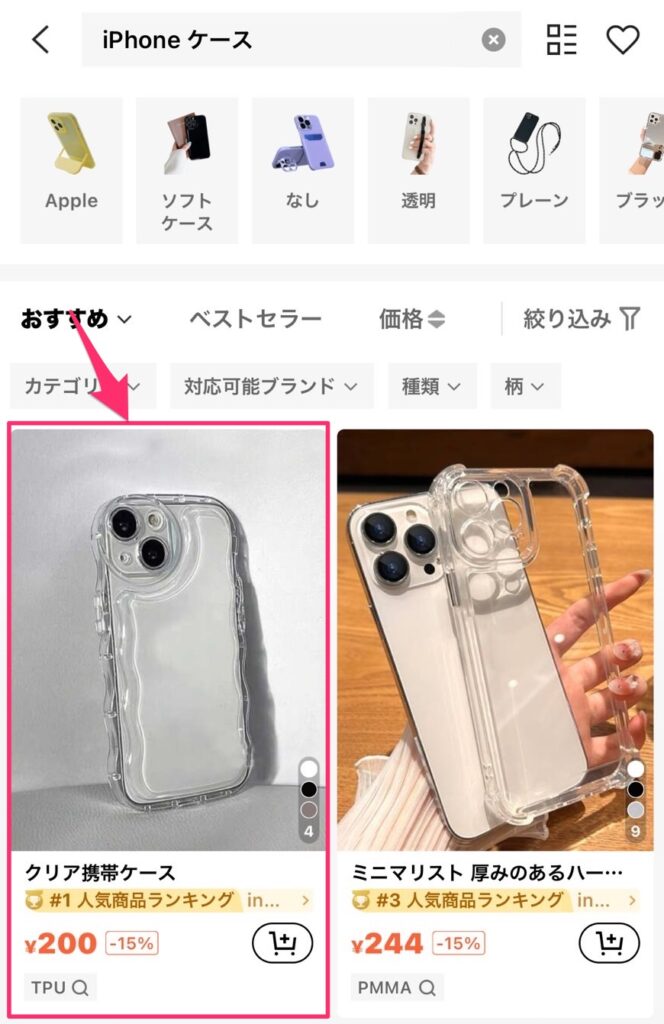
商品概要ページで商品を確認→カートに追加
商品概要ページで商品の詳細を確認しましょう。また、レビュー画面もありますので参考にして下さい。
問題がなければ、商品をカートに追加します。スマホケースであれば、サイズやカラーなどを選択し、「買い物かごに追加」をタップします。
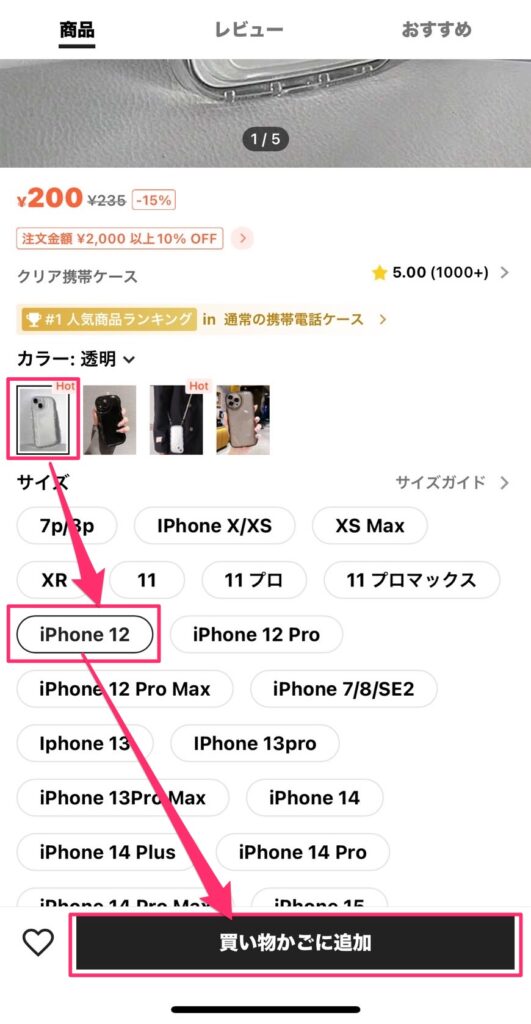
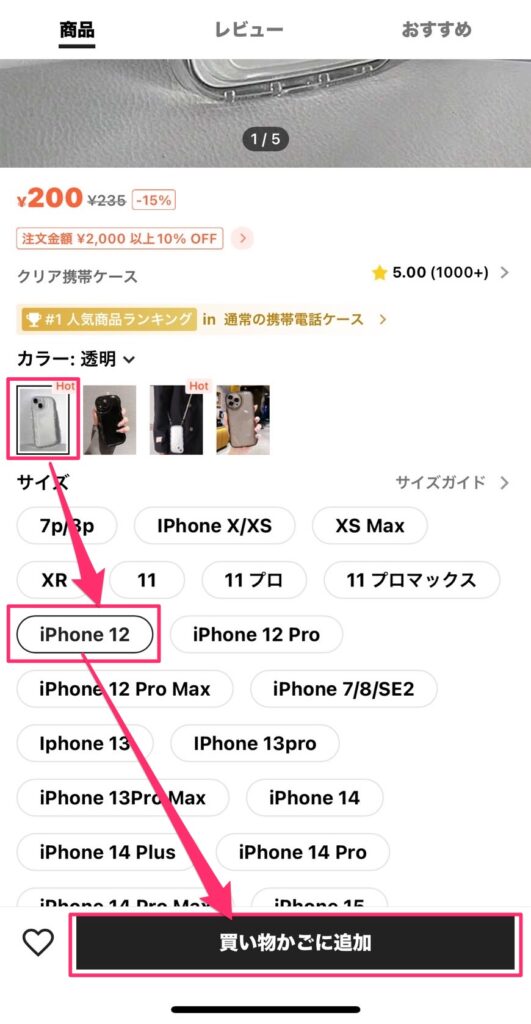
買い物かご内を確認する
購入したい商品がまとまったら、「買い物かご」のページにて、商品と個数が問題ないか確認し、「ご購入手続きへ」をタップします。
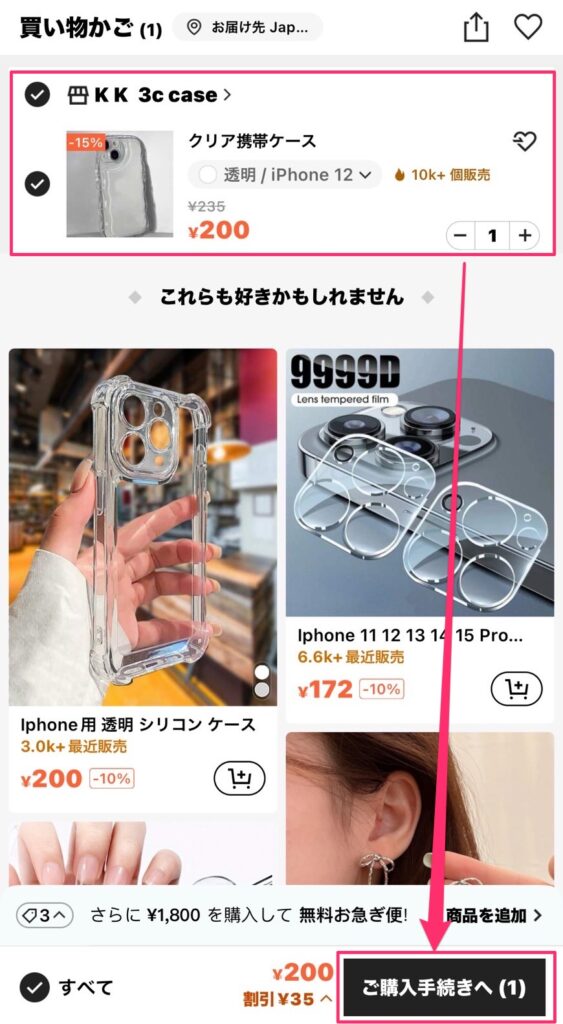
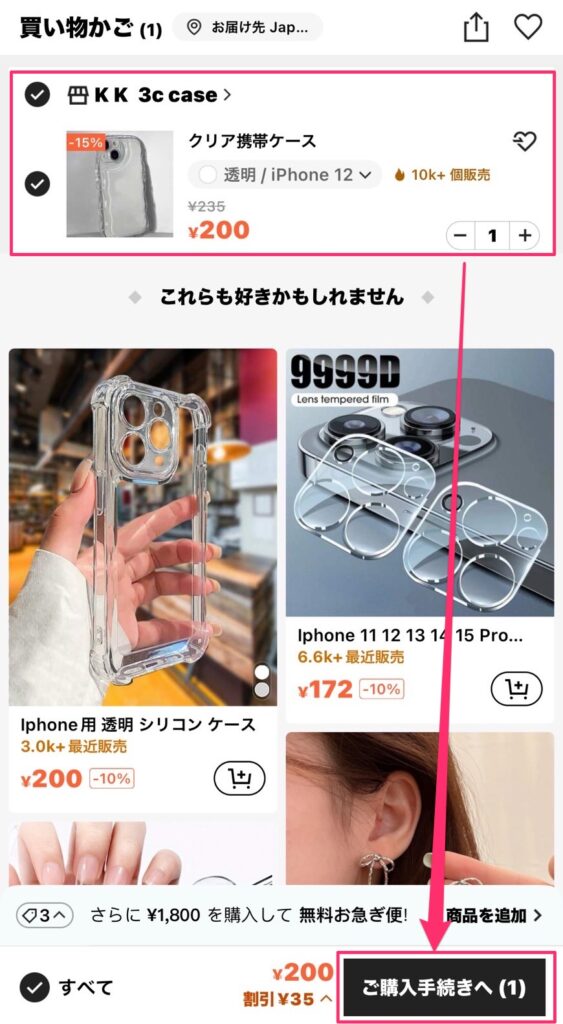
配達先住所・電話番号を入力する
初回購入の場合はお届け先住所を入力する画面に移行します。
お届け先住所は必ず正しい情報を入力して下さい。誤って入力すると商品が届きません。



名前は漢字、カタカナで問題ありません。
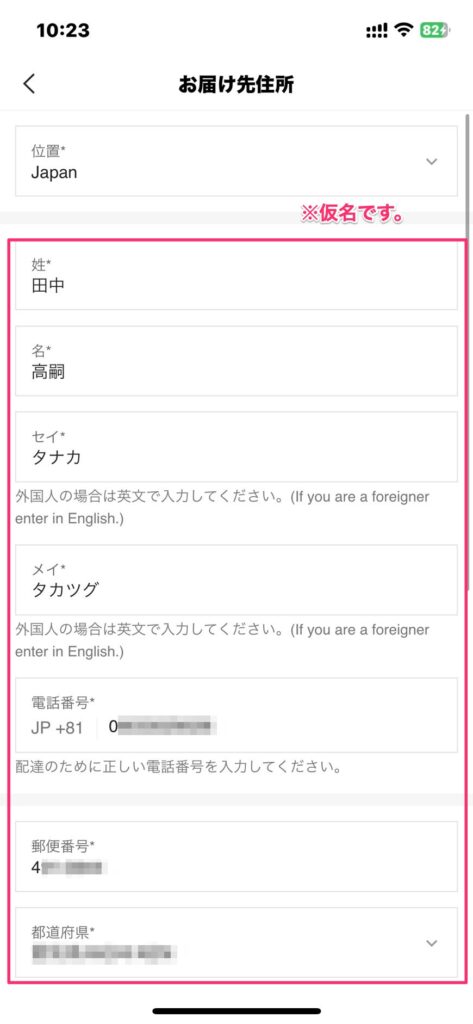
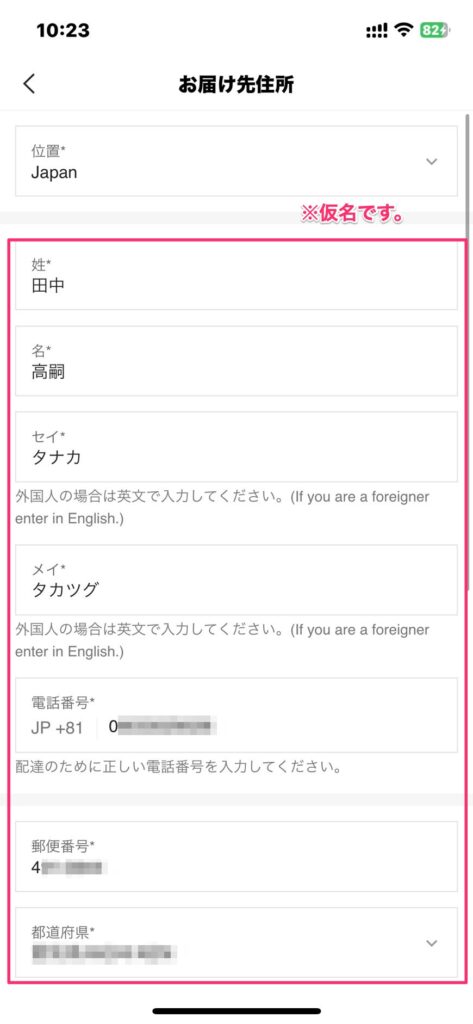
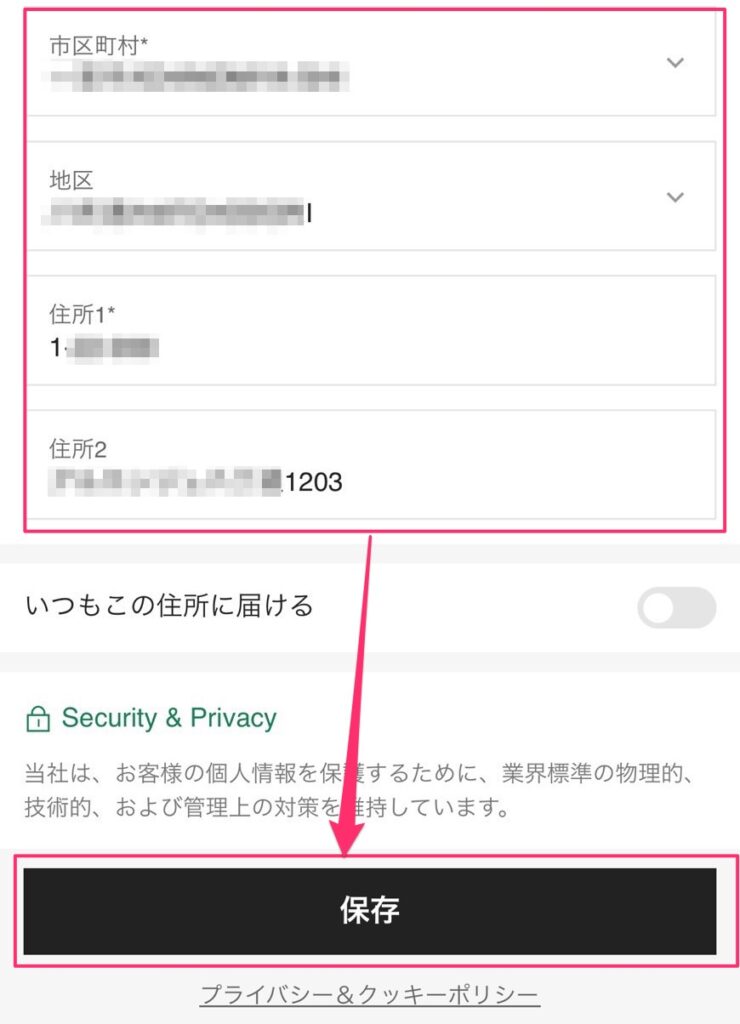
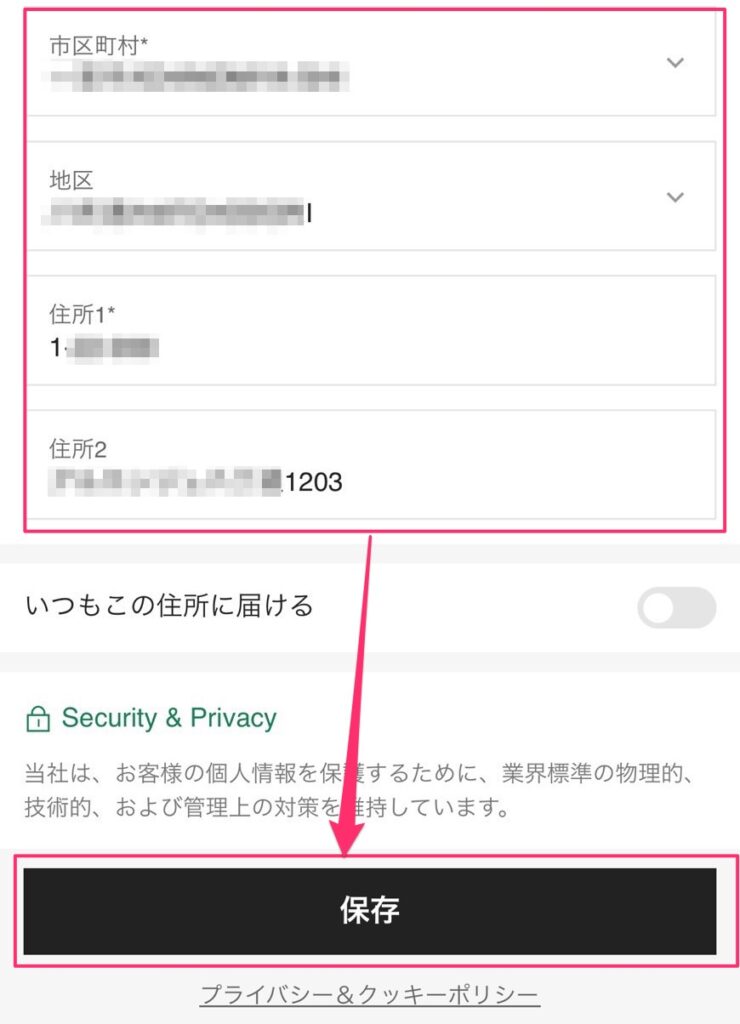
注文情報、配達方法、支払い方法を選択
続いて、注文情報を確認しましょう。
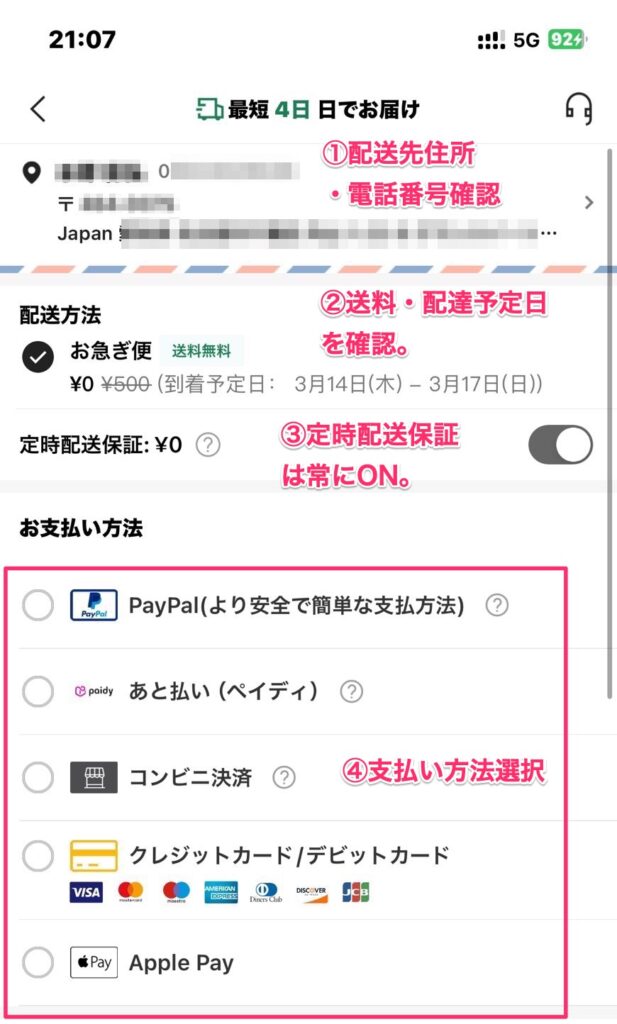
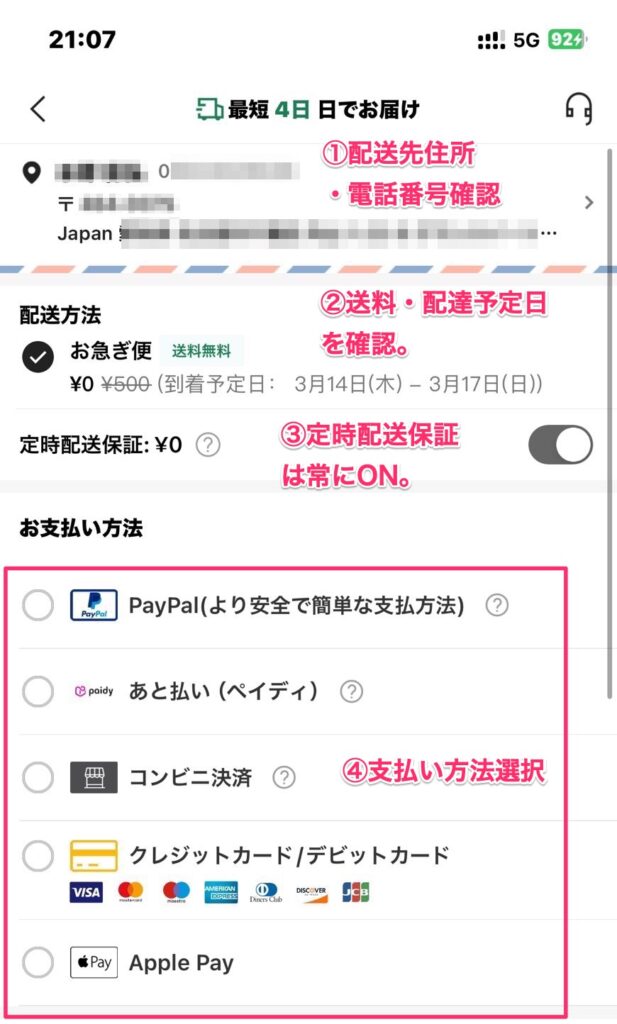
商品の配送先および電話番号が正しいか必ず確認してください。
コンビニ受け取りの指定はできませんのでご注意下さい。
送料と配達予定日を確認して下さい。配達方法は「お急ぎ便」のみとなります。



不定期で「送料無料キャンペーン」をやっていますので、その期間中に購入をオススメます。(体感1週間に1回程度はやってます!)
「定時配送保証」は配達保証日までに届かなかった場合、500ポイントを無償で頂けます。基本的に0円となっていますので、設定しておきましょう。
支払い方法を下記5点より選択します。
- PayPal
- あと払い(Paidy)
- コンビニ決済
- クレジットカード/デビットカード
- Apple Pay
PayPalおよびPaidyはハードルが高いので、下3点のいずれかで良いと思います。クレジットカードをお持ちでは無い場合は、「コンビニ払い(前払い)」がオススメです。
なお、コンビニ払いは以下より選択できます。
- セブンイレブン
- ローソン
- ファミリーマート
- ミニストップ
- デイリーヤマザキ
- セイコーマート
クーポンコード選択〜注文完了
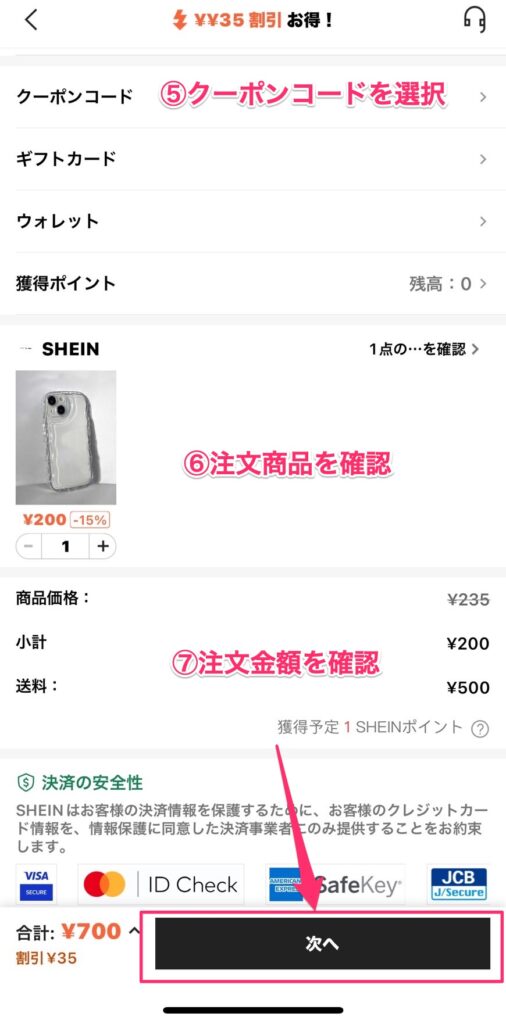
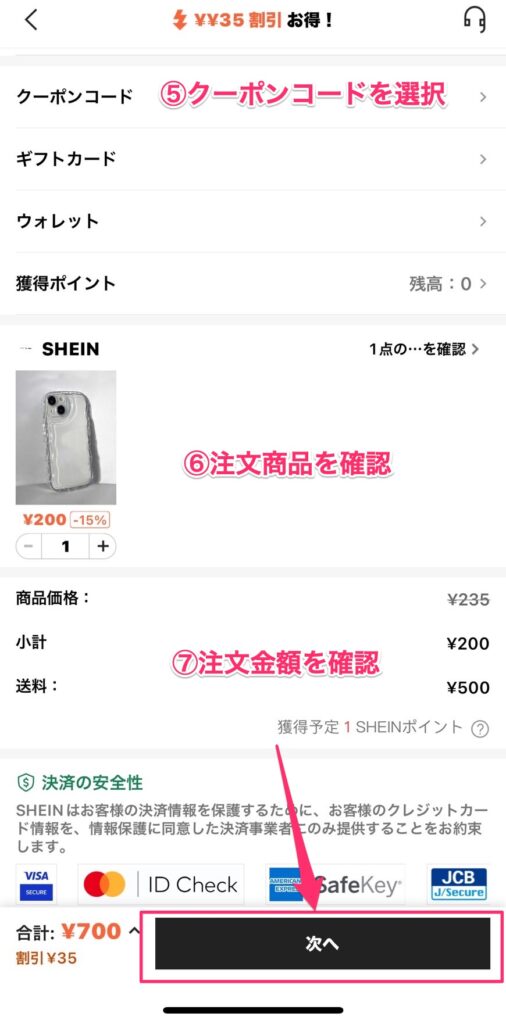
適用されているクーポンコードを確認します。
クーポンコードをお持ちの場合は、クーポンコードを入力して適用して下さい。
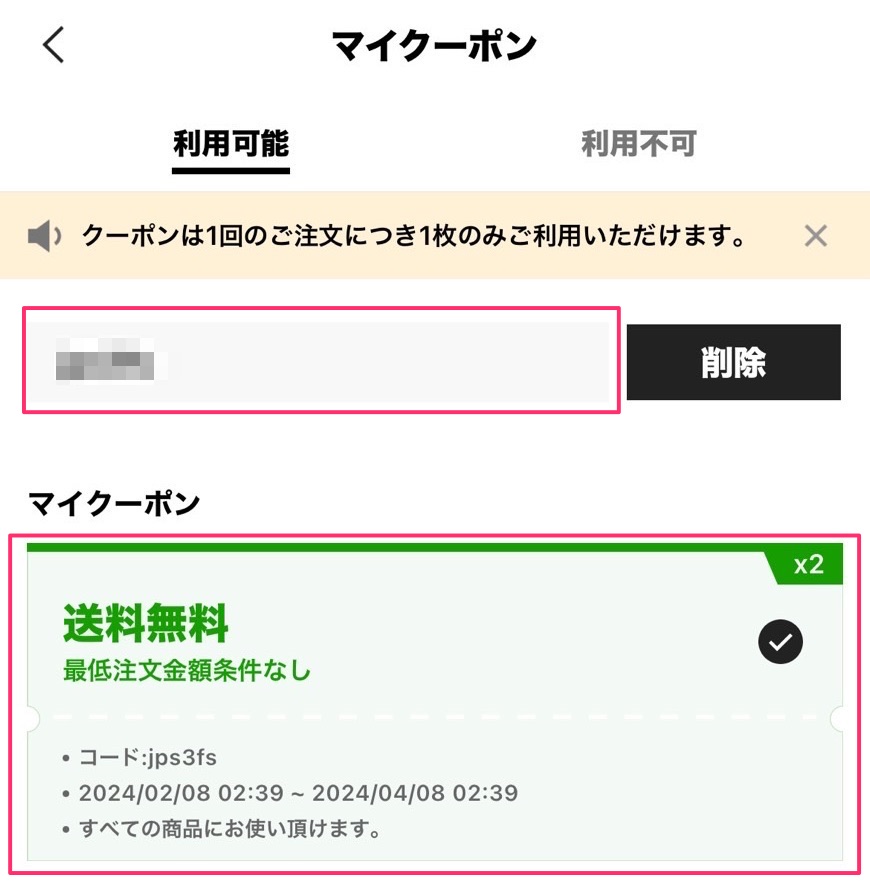
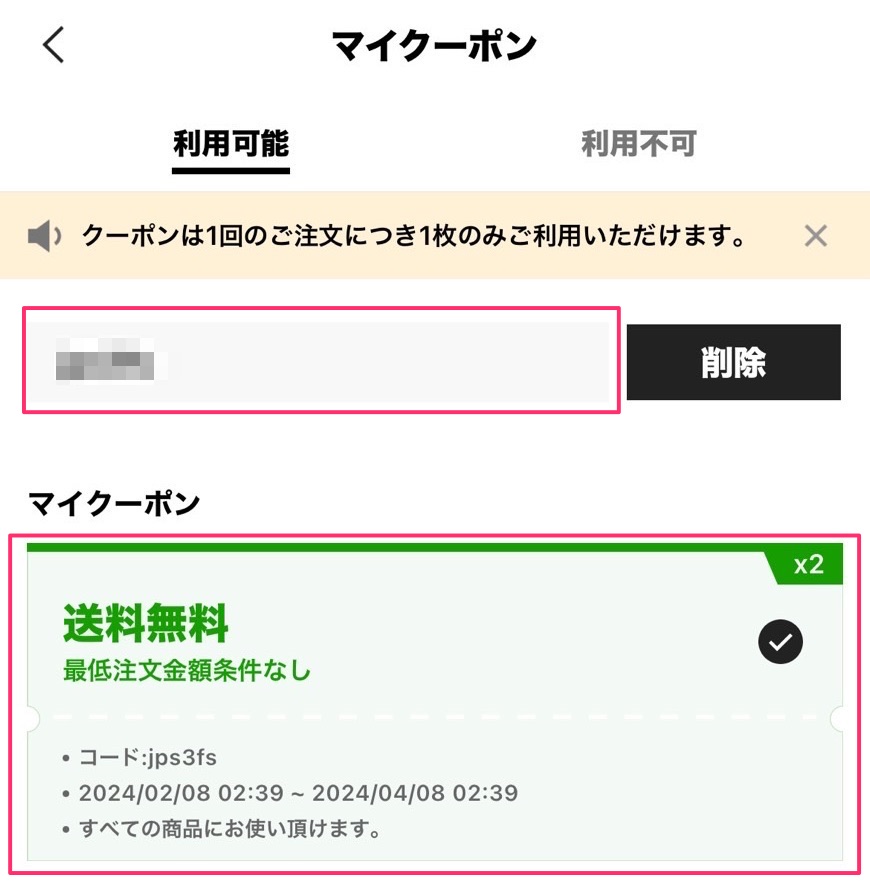
再度、注文内容を確認しましょう。色やサイズなど間違いやすいので注意です。
再度、注文金額を確認します。クーポンなど適用されているか確認して下さい。
「次へ」をタップすると注文が完了します。
コンビニ払いの前払いの場合、近くのコンビニで支払いを完了させましょう。
SHEINのコンビニ払いの方法
コンビニ払いの場合、各コンビニで代金を支払う必要があります。
支払い方法に「コンビニ払い」を選択した場合は、注文後に以下のような画面が表示されますので、支払いするコンビニを選択しましょう。
支払い方法は店舗によります。支払い方法は次の画面で表示されますのでご確認下さい。



例えば、ローソンなどでは事前に「Loppi」という機会でバーコードを出力する必要があります。
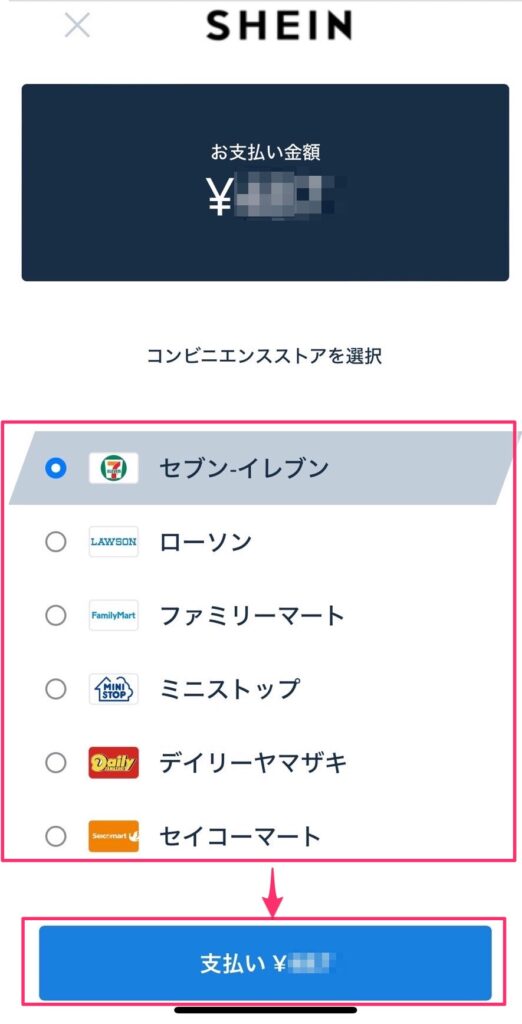
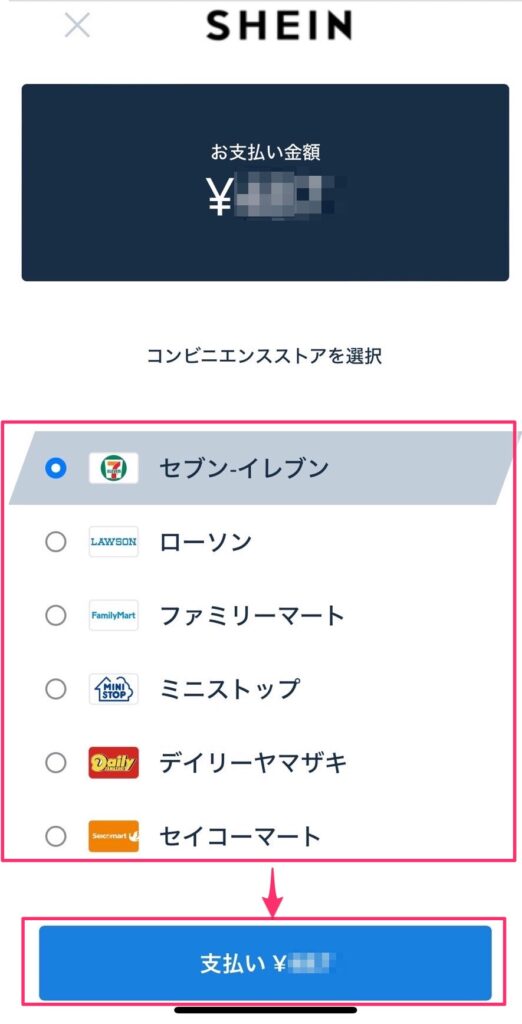
セブンイレブンでの支払い方法
セブンイレブンの場合は表示されたバーコードを店員にスキャンしていただくだけで問題ありません。
支払い方法は「現金」もしくは「Nanaco」のみとなりますのでご注意下さい。



店員さんに「こちらバーコードの支払いをしたいです」と伝えればOKです。
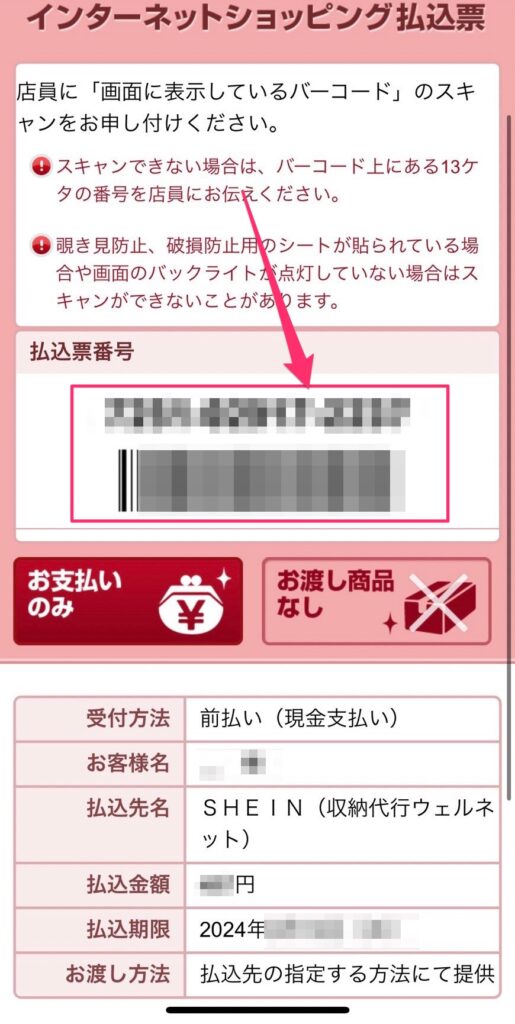
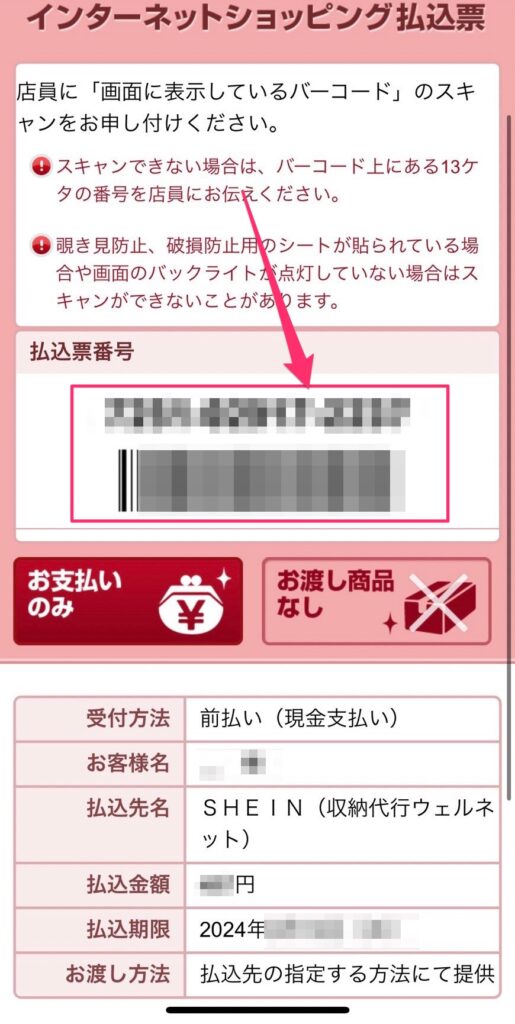
支払い後、店員さんより「支払い状」を必ず受け取り、配達完了まで保管願います。
ローソンでの支払い方法
ローソンで支払いする場合は「Loppi」にてお客様番号および確認番号と入力し、レジで支払いします。
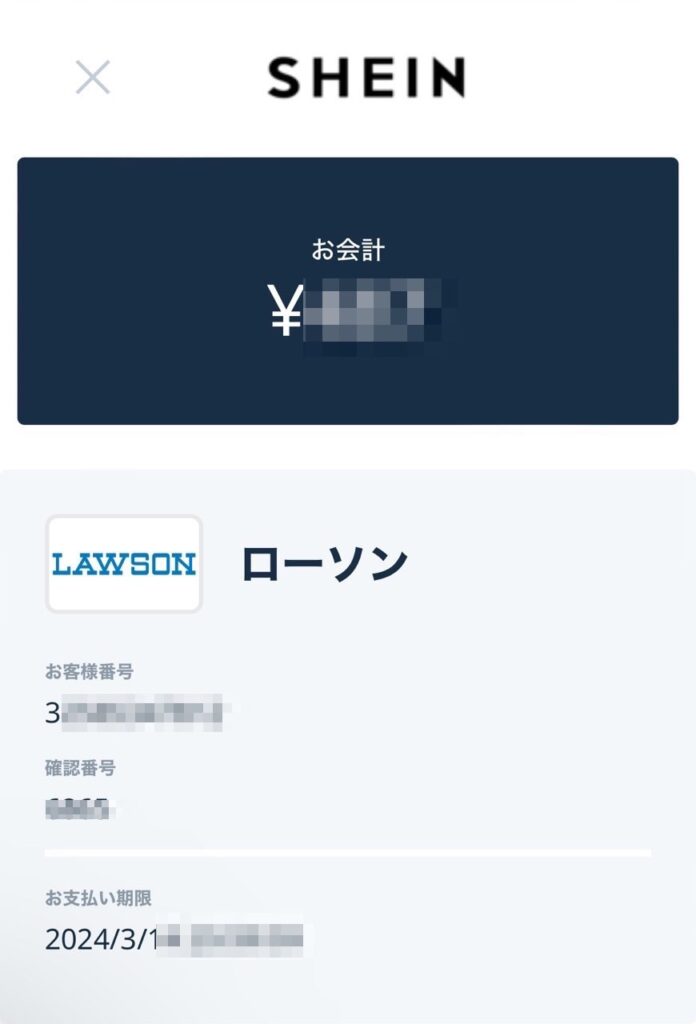
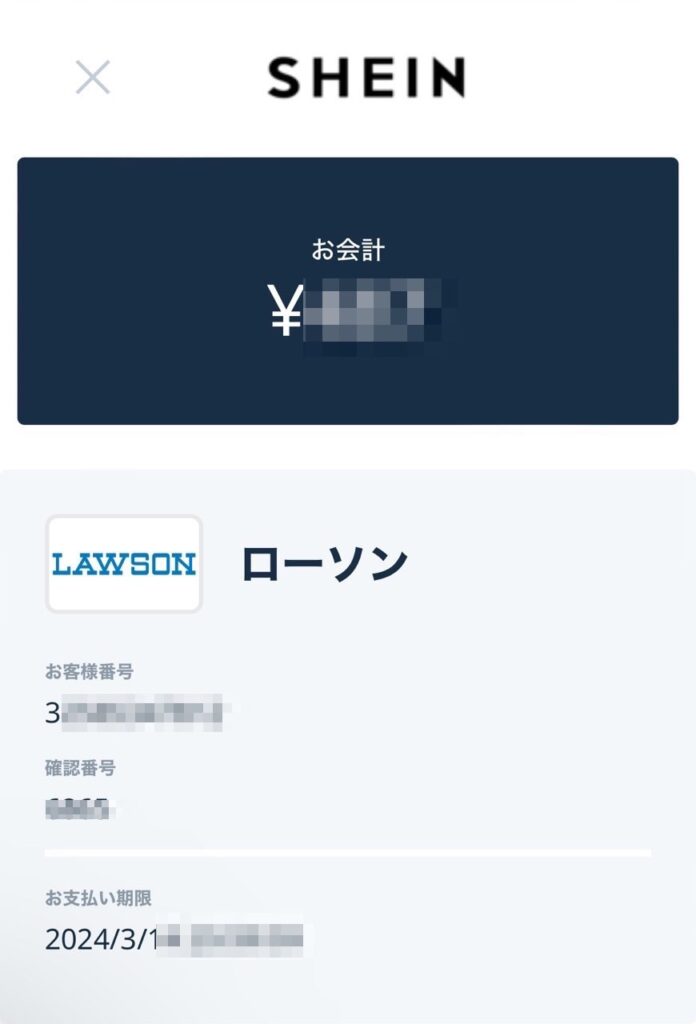
SHEINの注文内容の確認方法
注文後、注文内容を確認したい場合は、アプリの「マイページ」より、注文履歴の「すべてを見る」をタップします。
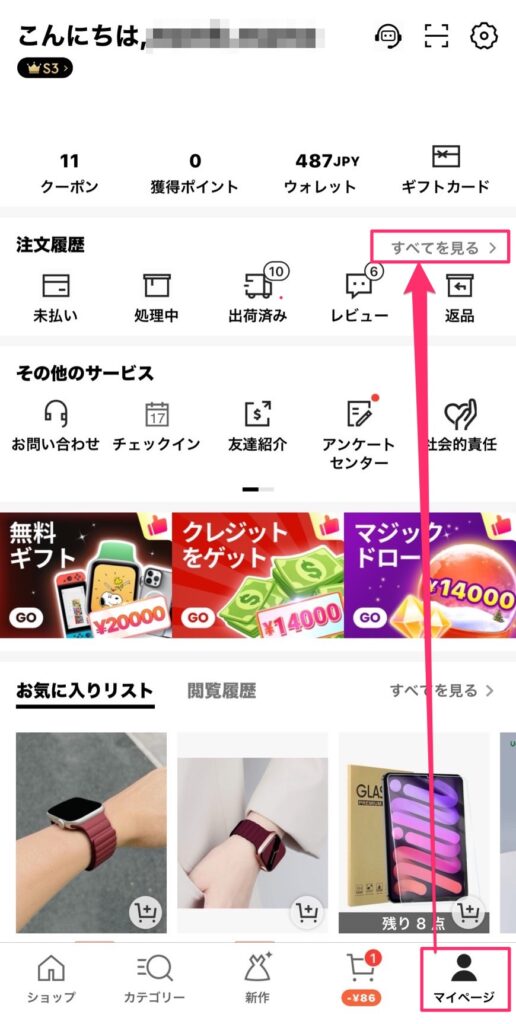
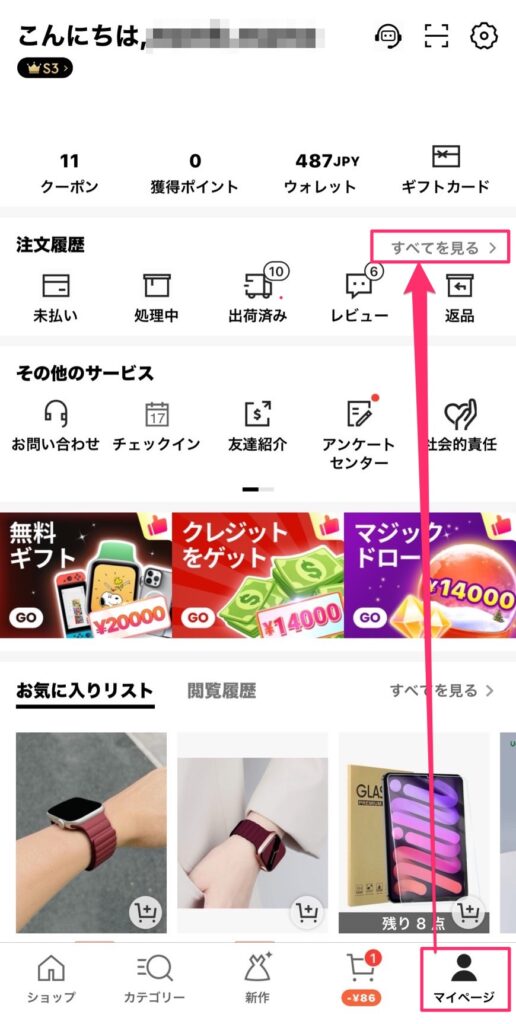



注文の詳細は本ページにて確認できます。
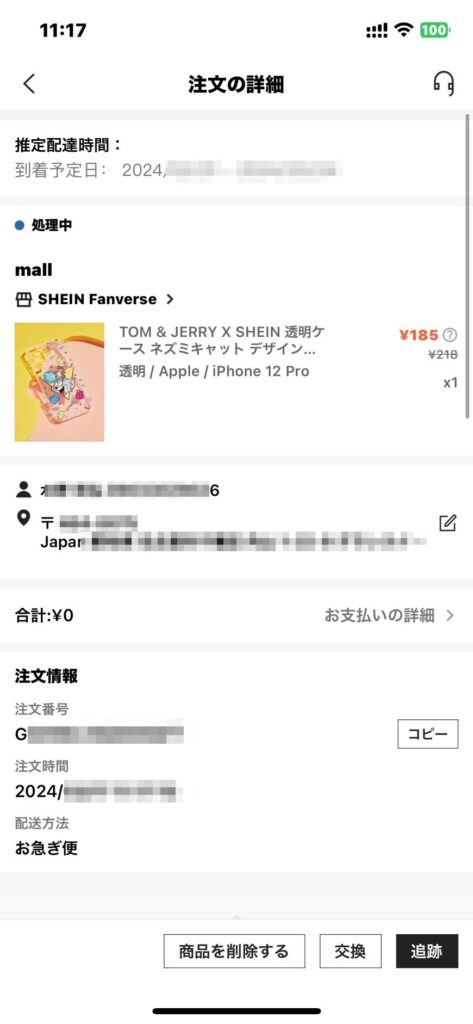
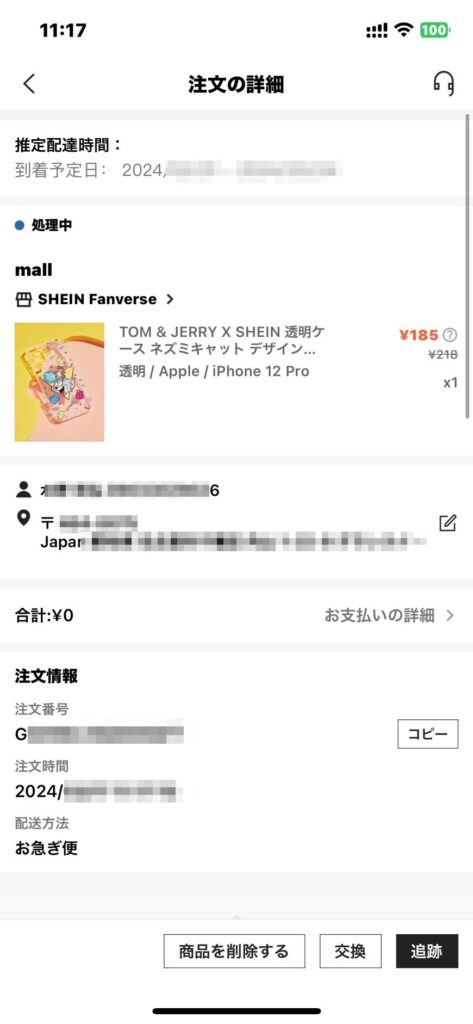
SHIENの配達状況を確認する方法(追跡機能)
SHEINで購入した商品の発送状況(追跡)を確認するには、注文の詳細画面より「追跡」をタップします。
こちらのページで現在の発送状況がわかりますので確認下さい。


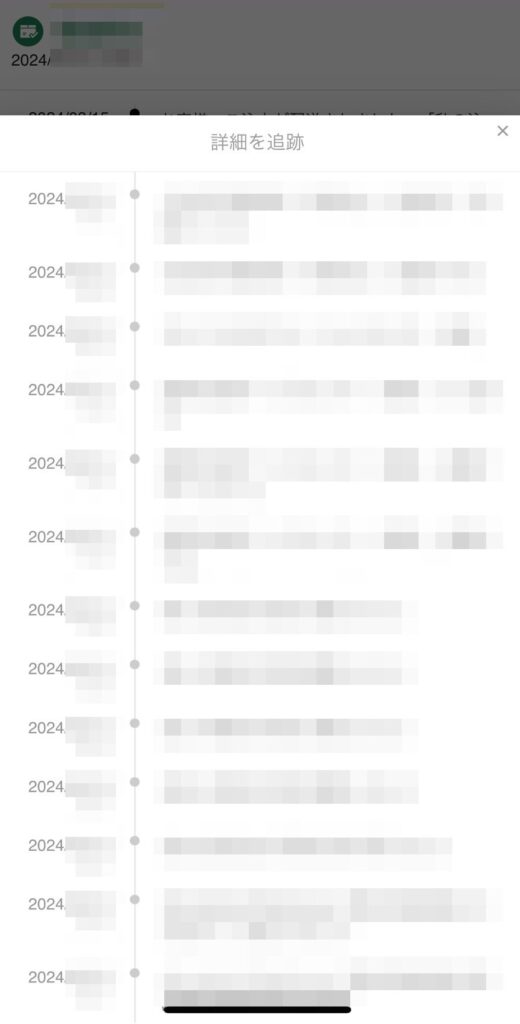
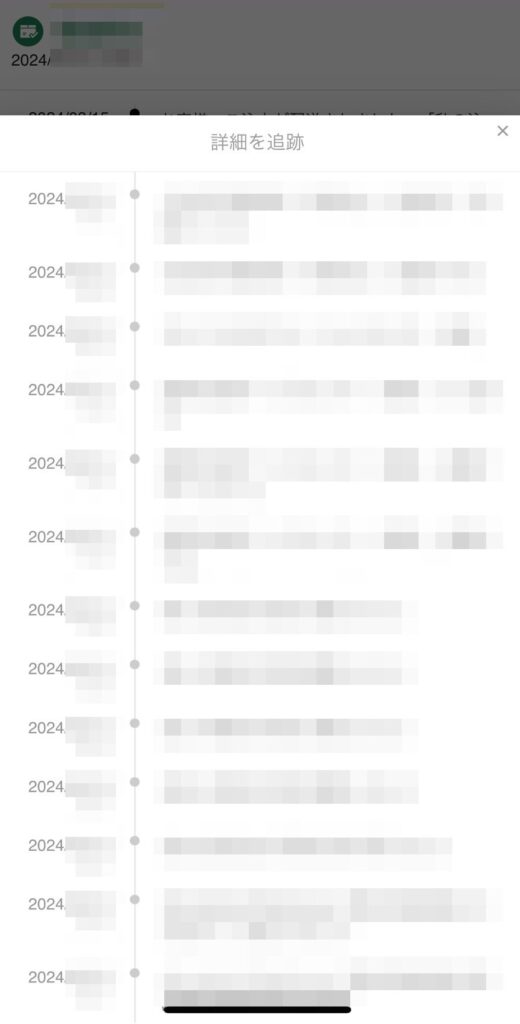
SHEINの注文済商品をキャンセルする方法
キャンセルについてはこちらの記事にて紹介しています。
(準備中)